前言
本文基于以下版本撰写:
anaconda版本:23.7.2
PyCharm版本:2023.2 (Community Edition)
第一、为什么要使用conda
- Conda是一个开源跨平台的包管理、环境管理工具,适用于Python、Lua、Scala、Java、JavaScript、C/C++、FORTRAN多种开发语言。
- Conda可以快速安装、运行和更新包及其依赖项。 Conda可以让你在本地计算机上轻松创建、保存、加载和切换开发环境。
- Conda作为包管理器可帮助您查找和安装包。
- Conda可以创建多个虚拟环境,每个环境相当于一个抽屉,互相独立,都是完整的Python运行环境,只是各个环境内的包数量和版本不同。
第二、安装conda
1、安装anaconda
安装anaconda的教程可参考以下链接内容:
超详细Anaconda安装教程
2、安装miniconda
安装anaconda的很大,下载时很慢,而且安装时也非常占用电脑资源,所以建议安装miniconda,见下方链接。
Miniconda是conda的精简版安装程序。 仅包含conda,python,可以使用命令conda install command从Anaconda存储库中安装720+个其他conda软件包。
Miniconda软件安装教程(Windows)
第三、conda镜像配置
因为conda是国外应用,在下载包时通过国内的镜像地址下载的更快,所以我们可以更改包下载的地址,换成镜像地址。
1. 创建.condarc文件
通过Anaconda Prompt打开命令提示符窗口,输入conda config --set show_channel_urls yes


2.添加镜像地址
生成的 .condarc文件就在你输入命令行地址的位置,比如我这里C:\Users\mi,文本打开,然后把下面这段话复制进去,保存即可
channels:
- defaults
show_channel_urls: true
default_channels:
- https://mirrors.tuna.tsinghua.edu.cn/anaconda/pkgs/main
- https://mirrors.tuna.tsinghua.edu.cn/anaconda/pkgs/r
- https://mirrors.tuna.tsinghua.edu.cn/anaconda/pkgs/msys2
custom_channels:
conda-forge: https://mirrors.tuna.tsinghua.edu.cn/anaconda/cloud
msys2: https://mirrors.tuna.tsinghua.edu.cn/anaconda/cloud
bioconda: https://mirrors.tuna.tsinghua.edu.cn/anaconda/cloud
menpo: https://mirrors.tuna.tsinghua.edu.cn/anaconda/cloud
pytorch: https://mirrors.tuna.tsinghua.edu.cn/anaconda/cloud
pytorch-lts: https://mirrors.tuna.tsinghua.edu.cn/anaconda/cloud
simpleitk: https://mirrors.tuna.tsinghua.edu.cn/anaconda/cloud
deepmodeling: https://mirrors.tuna.tsinghua.edu.cn/anaconda/cloud/
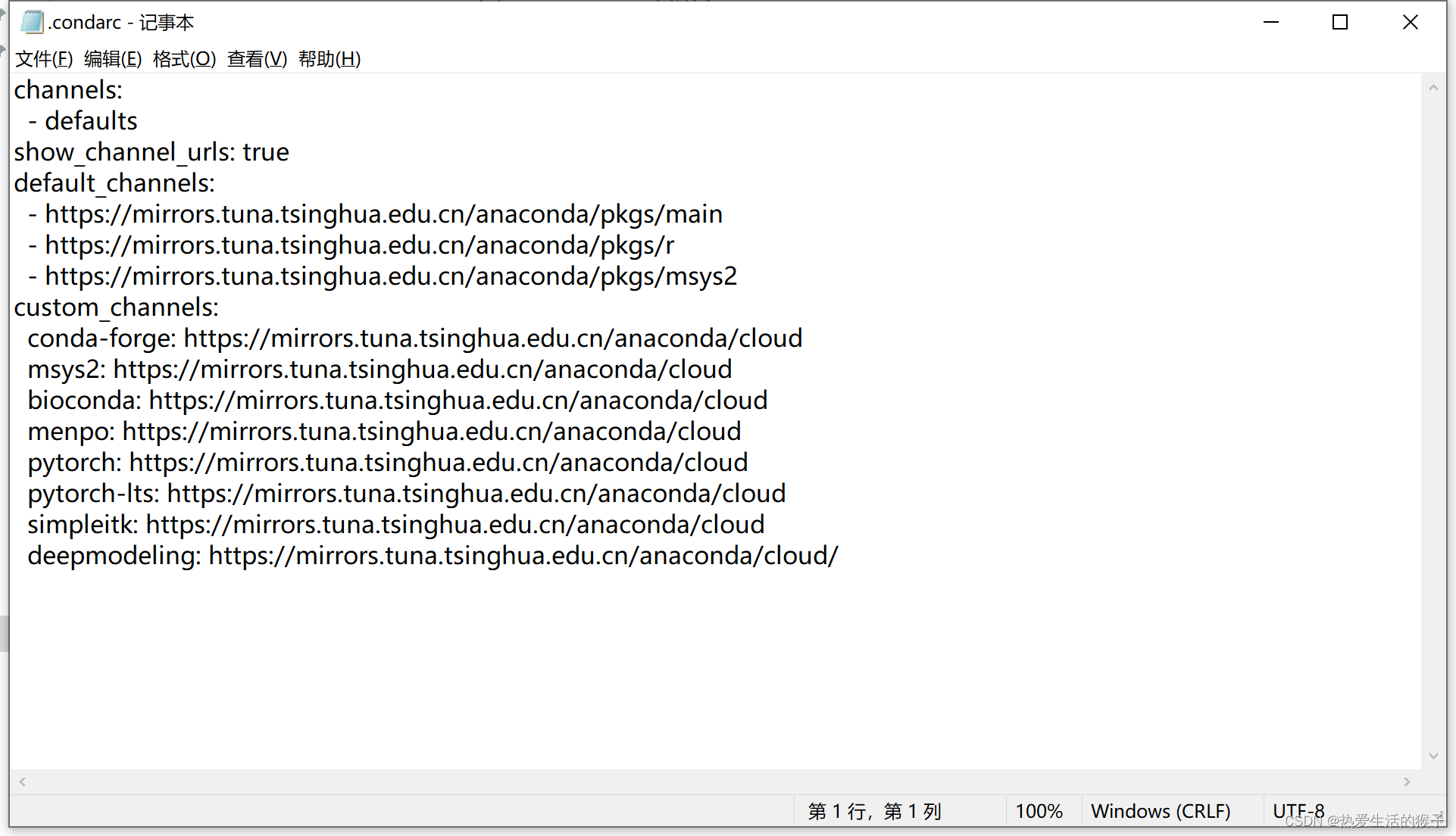
第四、conda的使用
#创建一个新环境
conda create --name test111 python=3.8
#列出当前有哪些环境
conda env list
#进入一个环境
conda activate test111
#退出一个环境
conda deactivate
#删除一个环境
conda remove --name test111 --all
#在环境内,看该环境装了哪些包
conda list
安装新包,比如requests
conda install requests
第五、PyCharm中添加Conda环境
- 比如通过Conda create --name test111 python=3.8新创建了一个虚拟环境,创建项目时,可以选择“Previously configured interpreter”,如下图第一张;
- 如果该处为空,选择“Add Interperter”,进入之后,如下图第二张。
- 注意“conda executable”目录,因为conda是23.7.2版本,这个版本跟网上其他文章给的教程不一样,地址在“\condabin\conda.bat”,这个也是为什么有的人会出现conda executable is not found的原因,就是因为地址不对。
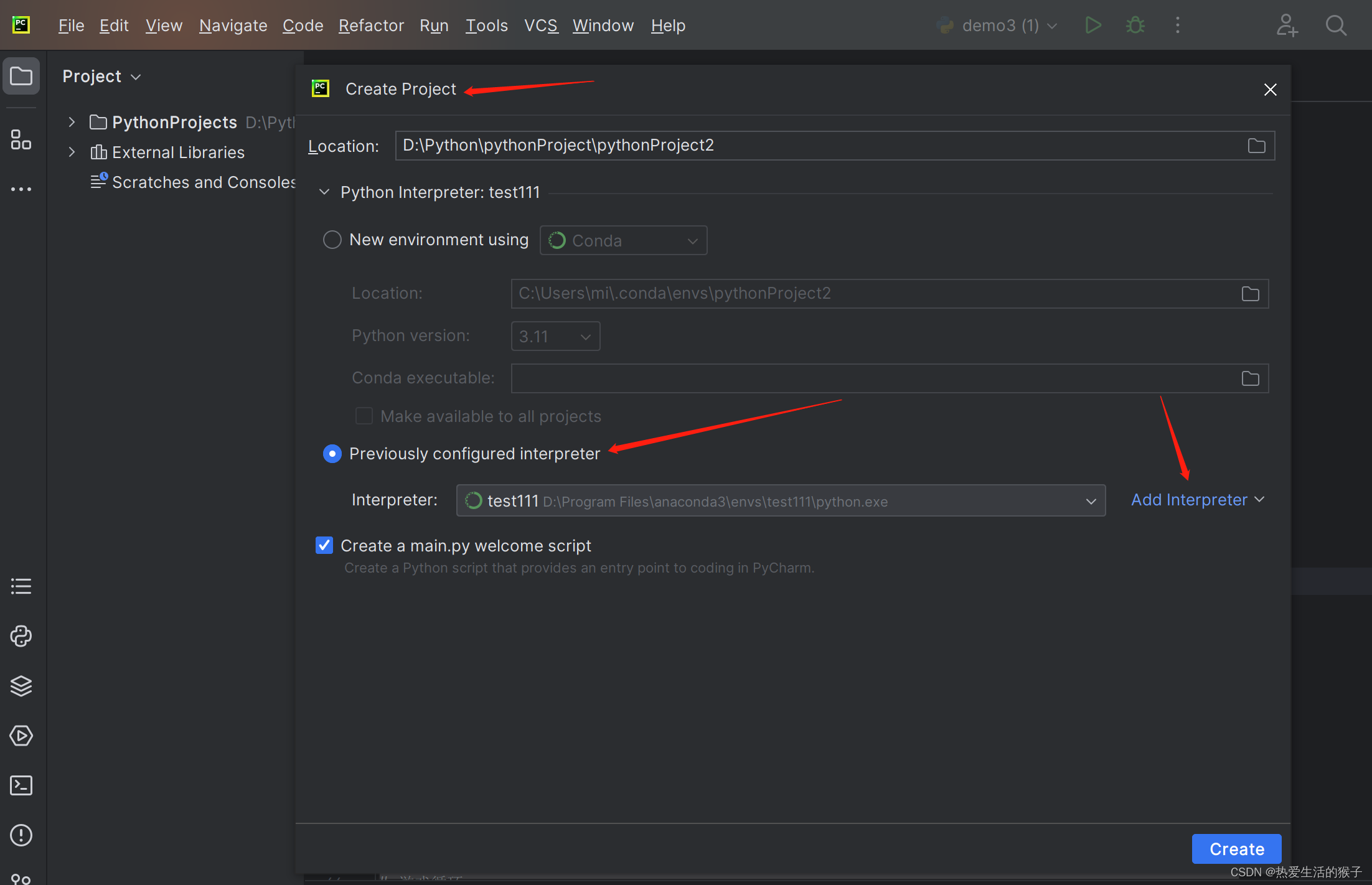
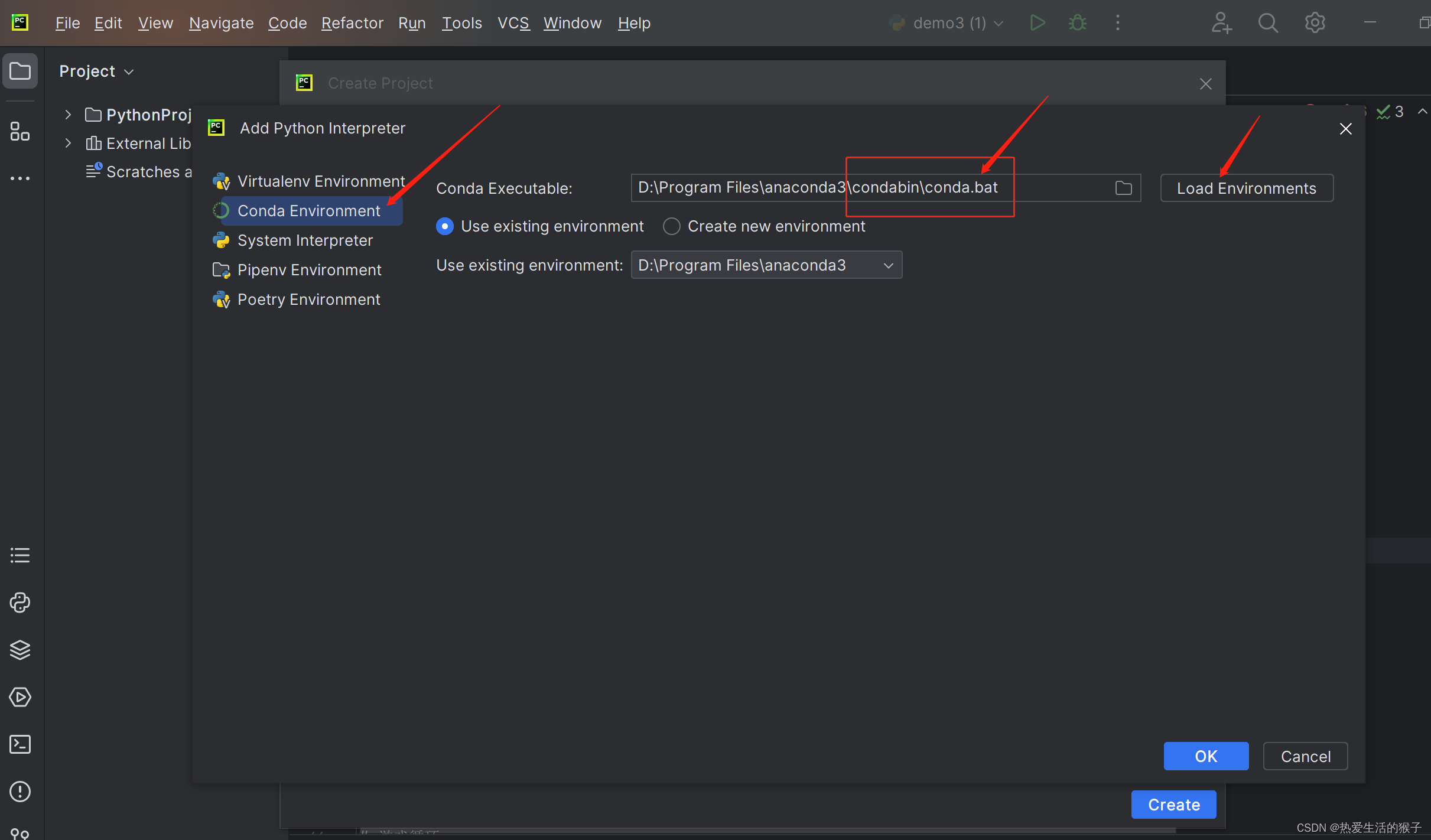






















 1721
1721











 被折叠的 条评论
为什么被折叠?
被折叠的 条评论
为什么被折叠?








